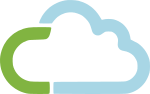La Vista Iniziale
L'immagine che segue mostra la finestra principale dell'applicazione con la scheda dei Codici IVA aperta a titolo di esempio.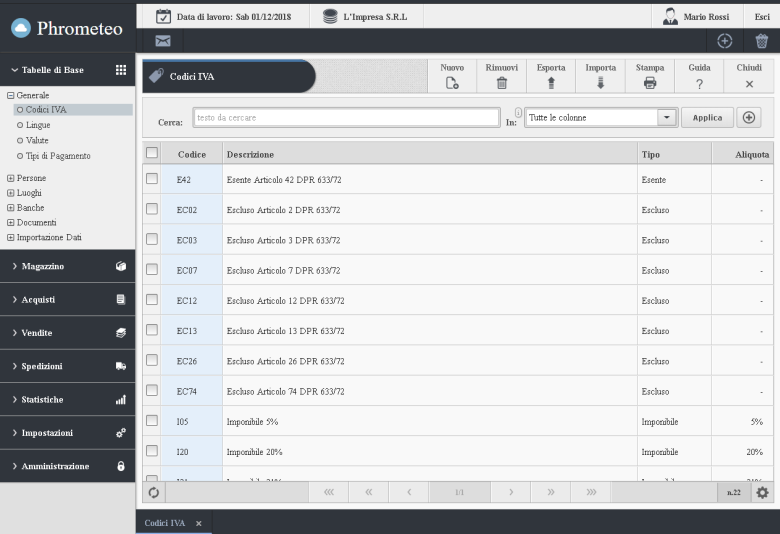
Il Menų Principale
Nella parte alta della vista iniziale possiamo trovare il menų principale dell'applicazione contenente, procedendo da sinistra verso destra, la data di lavoro corrente, il menų dell'impresa identificato dal nome dell'impresa corrente, il menų utente identificato dal nome dell'utente corrente e il pulsante Esci per la chiusura della sessione di lavoro attiva. Cliccando sulla data di lavoro corrente č possibile selezionare un giorno diverso dal calendario. La variazione del
giorno di lavoro č utile in quei casi in cui abbiamo la necessitā di compilare documenti, registrare movimenti
o inserire scritture e altri dati che si riferiscono ad un giorno diverso da oggi. L'applicazione infatti propone
sempre la data di lavoro corrente nei campi che richiedono la data di oggi.
Cliccando sulla data di lavoro corrente č possibile selezionare un giorno diverso dal calendario. La variazione del
giorno di lavoro č utile in quei casi in cui abbiamo la necessitā di compilare documenti, registrare movimenti
o inserire scritture e altri dati che si riferiscono ad un giorno diverso da oggi. L'applicazione infatti propone
sempre la data di lavoro corrente nei campi che richiedono la data di oggi.
Il Menų dell'Impresa raggruppa le funzioni, i dati e le schede di amministrazione legate all'impresa corrente come ad esempio le informazioni sulla licenza d'uso, lo storico degli aggiornamenti, l'archivio dei documenti e le funzioni di backup dati.
Il Menų dell'Utente raggruppa le funzioni legate all'utente corrente come ad esempio il cambio dei dati anagrafici, dell'indirizzo e-mail e della password oltre alle funzioni per l'invio delle segnalazioni al servizio di assistenza tecnica. Sotto il menų principale possiamo trovare il sottomenų dell'applicazione contenente il pulsante delle notifiche ricevute, una lista di collegamenti veloci alle schede di lavoro, un pulsante per l'inserimento dei collegamenti veloci e il pulsante per l'apertura del cestino.
 Il pulsante delle notifiche consente l'apertura dello storico delle notifiche ricevute. In caso di notifiche non ancora lette dall'utente
ne viene visualizzato il numero sopra l'icona.
Il pulsante delle notifiche consente l'apertura dello storico delle notifiche ricevute. In caso di notifiche non ancora lette dall'utente
ne viene visualizzato il numero sopra l'icona.
Il pulsante per l'aggiunta dei collegamenti veloci consente all'utente di porre nel sottomenų uno o pių collegamenti alle schede di lavoro che vengono maggiormente utilizzate rendendo l'apertura di queste schede pių comoda e diretta.
Il Menų delle Schede di Lavoro
Sotto il Logo dell'applicazione possiamo trovare il Menų delle Schede di Lavoro. Questo menų verticale č molto importante perchč rappresenta il punto di accesso a tutte le schede di lavoro dell'applicazione le quali si trovano raggruppate logicamente per contesto di appartenenza.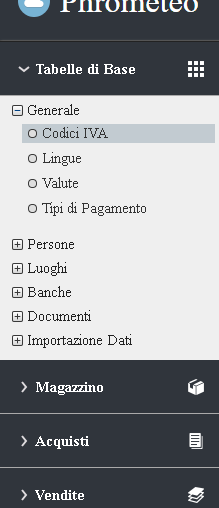
Per fare qualche esempio pratico, se vogliamo aprire la scheda relativa ai tipi
di pagamento oppure accedere ai dati anagrafici di una banca apriremo la sezione del menų intitolata Tabelle di Base per trovare le nostre
schede dal momento che questi dati sono di carattere generale e vengono utilizzati in pių contesti.
Se vogliamo controllare le giacenze
di magazzino di un articolo dovremmo invece aprire la sezione del menų Magazzino mentre se vogliamo emettere una fattura verso
un nostro cliente dovremo cercare la scheda Fatture all'interno della sezione Vendite.
Ne risulta come non sia strettamente necessario ricordare dove sono collocate le schede di lavoro
ma č sufficiente individuare il contesto di appartenenza.
La Barra delle Schede
Nella parte inferiore dell'applicazione possiamo notare la barra delle schede attualmente aperte. E' infatti possibile aprire e lavorare contemporaneamente su pių schede in parallelo.
La Barra di stato
In ultimo citiamo la barra di stato dell'applicazione posizionata nella parte inferiore della vista principale e contenente le informazioni sul copyright e il numero di versione dell'applicazione.